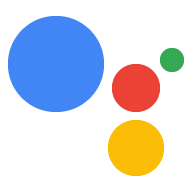İşleminizi kullanıcılara yayınlamadan önce kapsamlı bir şekilde test etmeniz, hedef platformları, konumları ve cihazları belirtmeniz ve Google'ın İşlemler ile ilgili politikalarına uyduğunu doğrulamanız gerekir. Bu sayfada, İşleminizi incelenmek üzere göndermeye hazırlanırken gerçekleştirmeniz gereken görevlere, Beta veya Üretim kanallarına yayınlamak için onay almak için genel bir bakış sunulmaktadır.
Politika ihlallerini kontrol edin
İşleminizin Actions on Google politikalarına uygun olduğunu doğrulayın. İçeriklerinizde genel olarak aşağıdaki kurallara uyun:
- Spesifik olun: Kullanıcılar İşleminizi özel olarak çağırabilmelidir. Görünen ad veya telaffuz seçerken çok geniş kapsamlı veya genel olmamalı. Örneğin, işlem ifadesi olarak "[city] için hava durumunu kontrol et" yerine "Talk to WeatherApp ile [city] için hava durumunu kontrol et"'i kullanın. İyi işlem ifadeleri sağlama ile ilgili yönergeleri izleyin.
- Yasaklanmış içerikten kaçının: Bilimsel, sanatsal, belgesel veya eğitim amaçlı bir amaca hizmet etmediği sürece; açık bir şekilde cinsellik, şiddet, yasa dışı veya nefret barındıran içerik barındıran İşlemler, Actions on Google politikalarını ihlal eder. Zorbalığı veya tacizi teşvik eden işlemler de reddedilir veya kaldırılır.
- Telif haklarına ve fikri mülkiyet haklarına saygı gösterin: İşleminiz tarafından sunulan içeriği kullanmak için yeterli haklara sahip olduğunuzdan emin olun.
- Dürüst olun: Yanlış iddialarla kullanıcıları yanıltmayın veya aldatmayın.
- Kullanıcıların gizliliğini ve güvenliğini koruyun: Kullanıcı verilerini nasıl kullandığınız, kullanıcı verilerini güvenli bir şekilde aktarma ve gizlilik politikası belirleme konusunda şeffaf olun.
- İstekte bulunulmayan kullanıcıları dinleme: Kullanıcıların İşleminizin ne zaman giriş beklediğini anlaması gerekir. Kullanıcıya sormadan mikrofonun açık bırakılması, politikalarımızda açıklanan yaygın bir hatadır. İşleminizin reddedilme riskini azaltmak için bir komut beklerken İşleminizin kullanıcıyı bilgilendirdiğinden emin olun.
- Çağrı ve görünen adlarınızı inceleyin: Çağrı adınızın, Asistan dizin sayfanızda görünen görünen adla tutarlı olduğundan emin olun. Her iki adın da kullanıcıların İşleminizi kolayca çağırabileceği kadar spesifik olduğundan emin olun. Çağrı ve görünen adlarınız Actions on Google politikalarına da uygun olmalıdır.
İşleminizin inceleme ve onay sürecini hızlandırmak için politikaların tam listesini inceleyin.
Görünen adı ayarla
Görünen ad, kullanıcıların İşleminizi açıkça nasıl çağırdığını tanımlar. Bu ad, Asistan dizininde de kullanılır.
Görünen adınızı ayarlamak için aşağıdaki adımları uygulayın:
- Geliştirme > Çağrı > Ayarlar'a gidin.
- İşleminizin görünen adını girin.
- Adın nasıl telaffuz edildiğini duymak için Çal play_circle_filled simgesini tıklayın.
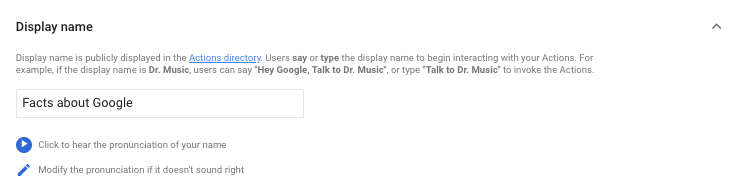
Görünen adınızı değiştirme
İşleminizin görünen adını dilediğiniz zaman değiştirebilirsiniz. Ancak kullanıcıların yeni adı kullanarak işleminizi çağırabilmesi için İşleminiz başka bir tam inceleme sürecinden geçer.
İsteğe bağlı: Yer hedeflemeyi belirtme
Kullanıcının cihazının yerel ayarı "İngilizce" bir varyant (ör. Amerikan İngilizcesi veya İngiliz İngilizcesi) olarak ayarlandığı sürece İşleminiz varsayılan olarak tüm bölgelerde kullanılabilir.
Konum hedefleme ayarı, İşleminiz için bölgesel kullanılabilirliği kontrol eder.
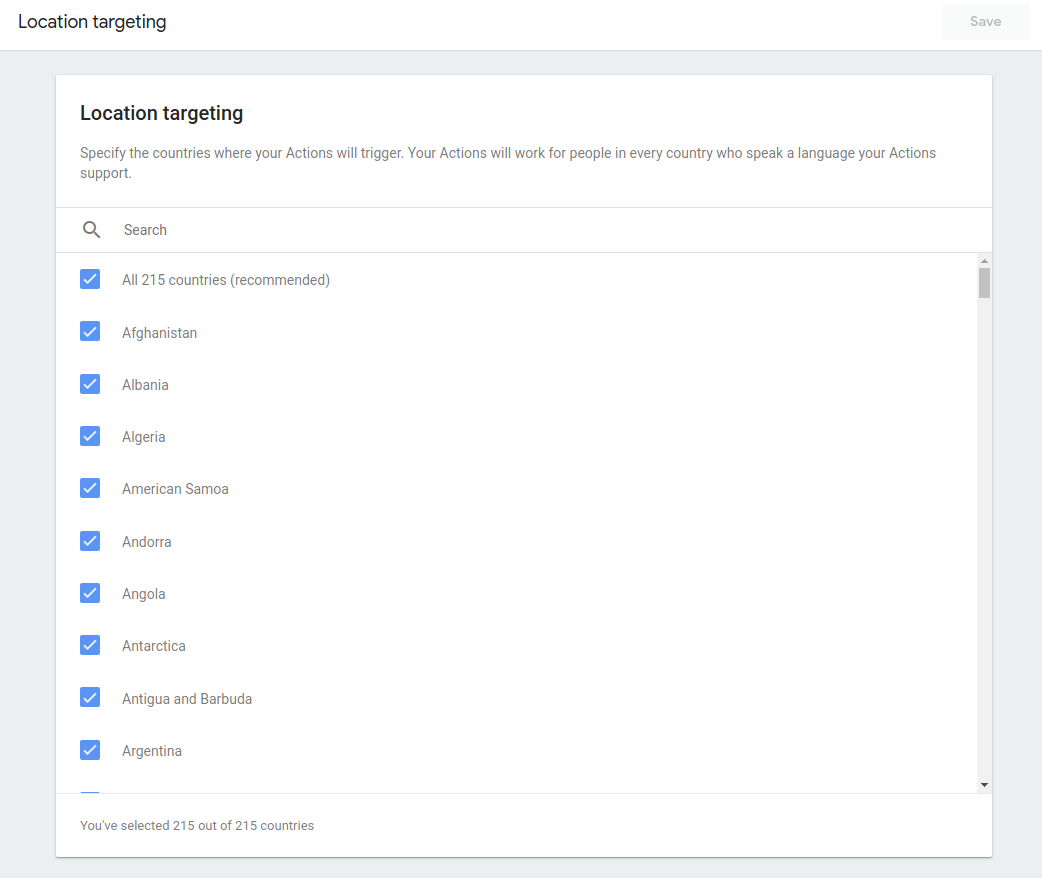
Yerelleştirilmiş yayınlama hakkında daha fazla bilgi edinin.
İsteğe bağlı: Yüzey özelliklerini belirtme
İşleminiz telefon (Android ve iOS) ve akıllı ekranlar gibi Asistan'ın desteklediği çeşitli yüzeylerde görünebilir.
Yüzey özellikleri, kullandıkları yüzeye bağlı olarak kullanıcıların İşleminizi çağırıp çağıramayacağını kontrol etmenizi sağlar. Kullanıcılar, işleminizi desteklenmeyen bir yüzeyde çağırmaya çalışırlarsa cihazlarının desteklenmediğini belirten bir hata mesajı alırlar.
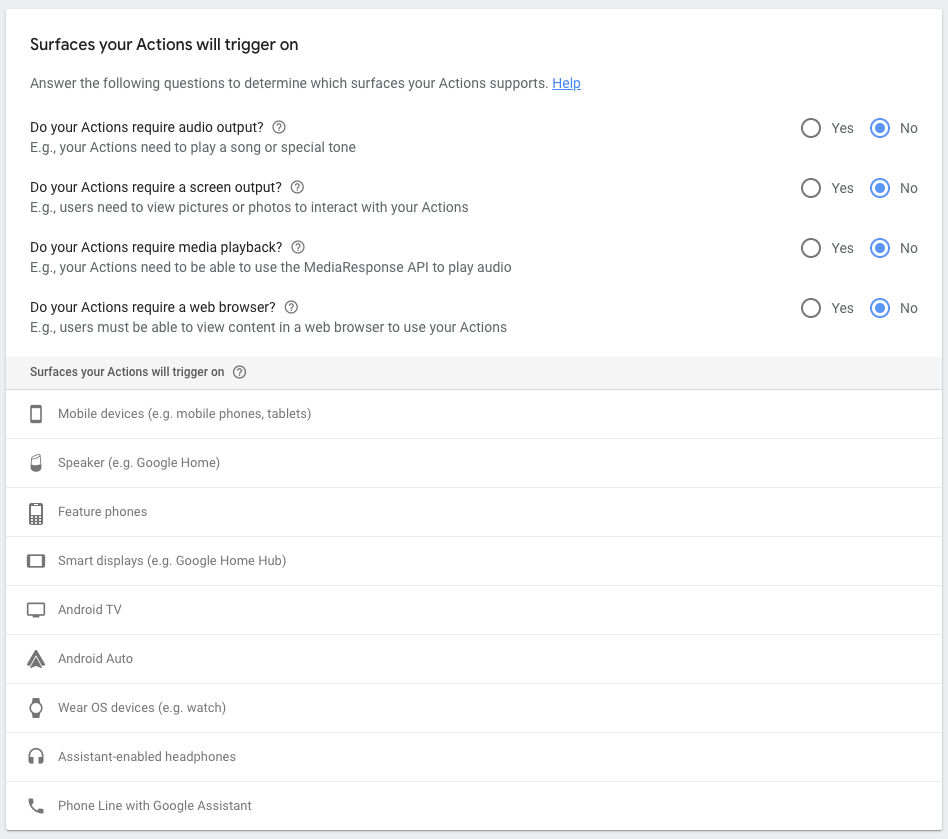
Yüzey özellikleri hakkında daha fazla bilgi edinin.
İsteğe bağlı: Etkileşimli Tuval seçeneklerini belirtme
İşleminiz Etkileşimli Tuval kullanıyorsa sol gezinme menüsündeki Geliştirme > Etkileşimli Tuval bölümünde birkaç seçeneği etkinleştirmeniz ve ayarlamanız gerekir.
- İşleminizle Etkileşimli Tuval kullanma seçeneğini etkinleştirin.
- İşleminize ait görselleri barındıran web uygulamasının URL'sini girin.
Simülatörle test etme
İşleminizi yayınlamadan önce, işleminizin kullanıcı deneyimini test etmek ve her şeyin çalıştığından emin olmak için simülatörü kullanın.
Aşağıdaki yaygın hataları ve ihlalleri kontrol edin:
- Webhook aktarımı güvenli olmalıdır: Webhook'larınız için aktarımda HTTPS (TLS) şifrelemesi kullandığınızı doğrulayın.
- Webhook isteklerini doğrulama: Actions SDK'yı kullanarak webhook isteklerinizi imzaladığınızdan ve webhook'unuzda doğruladığınızdan emin olun.
- İşlem adınızı test edin: Belirlediğiniz işlem adının İşleminizi tutarlı bir şekilde tetiklediğinden emin olun. Bir donanım cihazı veya web simülatörü kullanın ve gerçek dünyaya ait farklı senaryolarda (ör. arka planda veya cihazdan farklı mesafelerde gürültüyle birlikte) çağrı adınızı tekrar tekrar söyleyin. Mümkünse farklı cinsiyetlere veya farklı aksanlara sahip kişilerden İşleminizi çağırmalarını isteyin. Çağrı adınız tutarlı bir şekilde tanınmıyorsa bunu değiştirmek isteyebilirsiniz.
- Fiziksel cihazlarda test etme: Web simülatörü, geliştirme sırasında İşleminizi hızlı bir şekilde test etmek için ideal olsa da çağrıları ve diyalogları her zaman gerçek cihazlarda test etmelisiniz. Bu, işleminizin gerçek hayatta nasıl çalıştığını anlamanın ve kullanıcı deneyimini iyileştirmenize yardımcı olmasını sağlamanın en iyi yoludur.
Mevcut Actions proje taslağınızı test etmek için ana gezinmede Test'e gidin. Bu şekilde simülatörde, konsolda ve Asistan özellikli cihazlarda İşleminizin mevcut sürümünün kullanılması sağlanır.
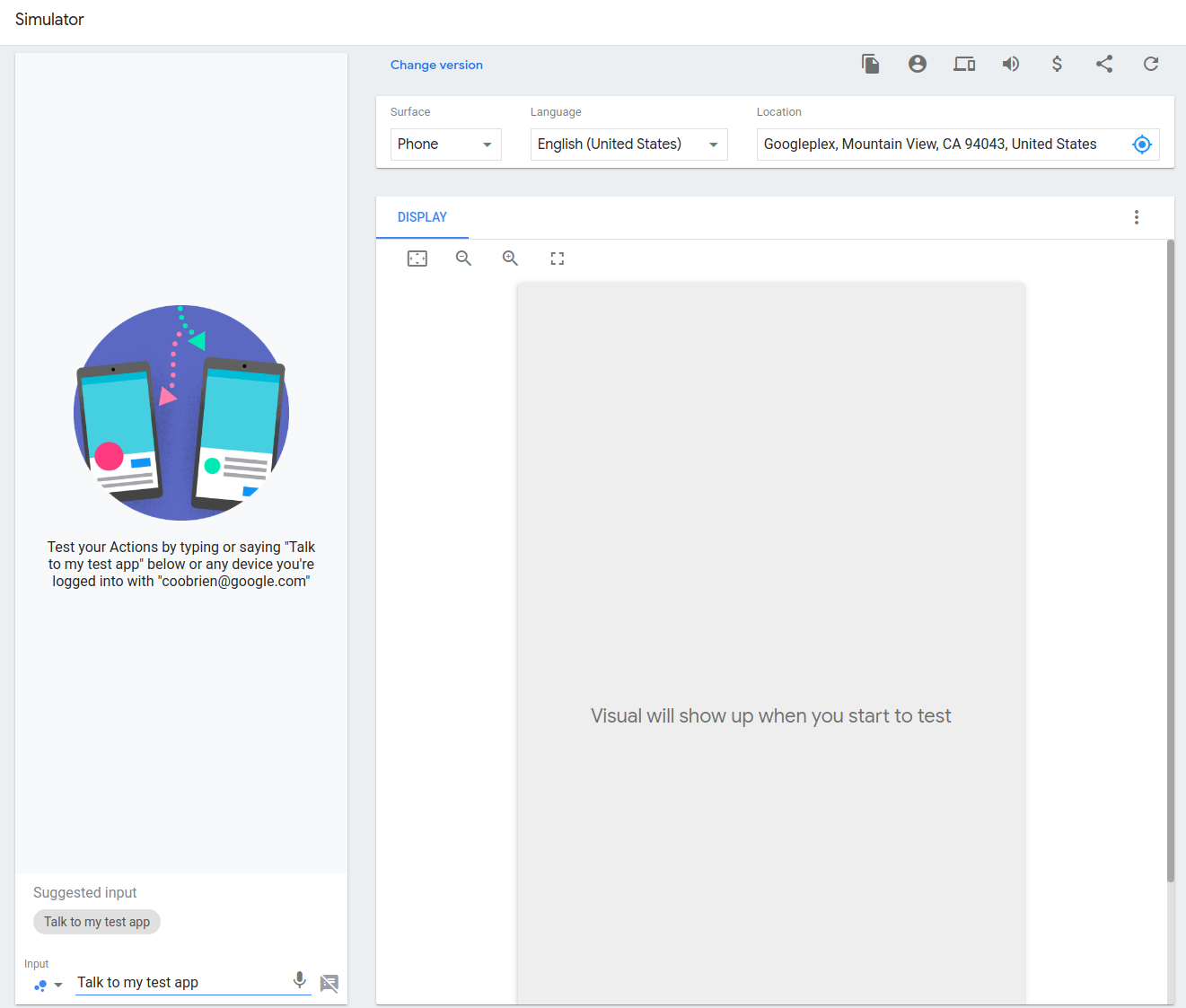
İşlemler simülasyon aracı hakkında daha fazla bilgi edinin.
Projenizi serbest bırakma
Proje taslağınızı test edip sonuçlardan memnun olduğunuzda ek testler için Alfa veya Beta kanallarına dağıtabilirsiniz. Alternatif olarak, videoyu incelemeye gönderebilir ve Asistan kullanıcılarına yayınlayabilirsiniz.
Konsolun Dağıtma > Sürüm bölümünde sürümler için aşağıdaki seçenekleri göreceksiniz:
- Alfa: Hızlı test yinelemeleri için en iyi seçenektir. İşleminiz, eksiksiz bir Google incelemesi yapmadan tanımladığınız küçük bir kullanıcı grubuna dağıtılıyor.
- Beta: İşleminizi tam bir Google incelemesinden sonra sınırlı bir kullanıcı grubuna dağıtmak için kullanılır. İşlem tam incelemeden geçtiği için istediğiniz zaman herkese açık hale getirmeyi seçebilirsiniz.
- Üretim: İşleminizi tam Google incelemesi için gönderir. İşleminiz onaylandıktan sonra Asistan kullanıcıları tarafından kullanılabilir.
Sürümler hakkında daha fazla bilgi edinin.
Dağıtım durumu
Aşağıdaki tabloda bir projenin farklı dağıtım durumları ve uygulamanız gerekebilecek ek adımlar açıklanmıştır:
| Dağıtım durumu | Açıklama |
|---|---|
| İnceleniyor |
Yeni bir dağıtım gönderdiğinizde bu dağıtım bir onay sürecinden geçer. İncelemeciler İşleminizi test eder ve herhangi bir politikayı ihlal etmediğinizi doğrular. İnceleme tamamlandıktan sonra dağıtımınızın onaylanıp onaylanmadığını bildiren bir e-posta alırsınız. |
| Reddedildi | Reddedildi durumu, dağıtımınızın onaylanmadığı anlamına gelir. Dağıtımınızın neden reddedildiğini açıklayan bir e-posta alırsınız. Reddedilmenin gerekçesini görmek için konsolda Reddedildi durumunun yanındaki Neden? seçeneğini de tıklayabilirsiniz. |
| Dağıtıldı | Etkin olan ve kullanıcılara sunulmakta olan onaylı bir İşlem. Dağıtılmış bir sürümü dilediğiniz zaman konsoldan "kaldırabilirsiniz". |
| Onaylandı | İncelemeden geçen ve şu anda kullanıcılara sunulmayan bir işlem. İncelemeden başarıyla geçen bir İşlem, ek bir inceleme yapılmadan konsoldan herhangi bir noktada kullanıma sunulabilir. |
| Sağlıksız | Google, İşleminizin uç noktasına düzenli olarak istek gönderir ve uygun bir yanıt alıp almadığımızı kontrol eder. Uç noktanızın devre dışı olduğunu veya yanıt vermediğini tespit edersek İşleminizin kullanıcılara sunulmasını geçici olarak durdururuz. Bu durumda, uç noktanızın durumunun kötü olduğunu ve İşleminizin Durumu Kötü'ye taşındığını bildiren bir e-posta alırsınız. Uç noktanızın tekrar duyarlı olduğunu tespit edersek İşleminizi kullanıcılara sunmaya devam edeceğiz. Bu durumda bir e-posta alırsınız ve dağıtımınızın durumu Dağıtıldı'ya döner. |
| Kaldırıldı | Dağıtımdan sonra politika ihlali tespit edersek Google İşleminizi yayından kaldırabilir. Bu durumda bir e-posta alırsınız. Ayrıca geliştirici konsolunda İşleminizin kaldırıldığını bildiren bir banner görürsünüz. Gerekçeyi görmek ve politika ihlalini düzeltme veya karara itiraz etme konusundaki seçeneklerinizi görmek için Neden? seçeneğini tıklayabilirsiniz. |
Projeniz için sürüm oluşturma
Zaman içinde İşleminizle ilgili bilgileri güncellemek isteyebilirsiniz. Bir Action'da yapılan bazı değişiklikler projenizin yeni bir sürümüyle sonuçlanır. Güncellenen İşlem yayınlanmadan ve herkese açık olarak yayınlanmadan önce her yeni sürümün yeniden gönderilmesi ve tam inceleme sürecinden geçmesi gerekir.
Aşağıdaki değişikliklerden herhangi birini yapmak, bir işlemi incelenmek üzere yeniden göndermenizi gerektirir:
- Projenin açıklamasını, simgesini veya diğer meta verilerini değiştirmek için konsolda değişiklik yapılır.
- Actions Builder veya Actions SDK'sını kullanarak Actions projenizde değişiklikler yaptınız.
- Eski Actions SDK'sını kullanarak işlem paketinizde değişiklikler yaptınız.
- Dialogflow'u kullanarak Dialogflow aracınızda değişiklik yaptınız.
Aşağıdaki senaryolar için projenizi yeniden göndermeniz gerekmez:
- Kodunuzda yalnızca harici olarak barındırılan bir webhook'ta, Actions Builder'daki satır içi webhook düzenleyicisinde veya Dialogflow'un satır içi düzenleyicisinde değişiklik yapmışsınızdır.
- Şablonlar'ı kullanıyorsunuz ve şablon verilerinizi Google E-Tablolar'a içerik yükleyerek güncellediniz.
Güncellenmiş İşleminizi incelemeye göndermek için Dağıtma > Sürüm bölümüne gidin ve Sürüm oluştur'u tıklayın. Onaylanırsa önceki sürümün dağıtımı kaldırılır ve İşleminizin son sürümü Asistan kullanıcıları tarafından kullanılabilir.
Sürümleri izleme ve değiştirme
Sürümlerinizi izlemek ve bunlarla ilgili bilgi almak için Dağıtma > Sürüm bölümüne gidip hakkında bilgi edinmek istediğiniz sürümü tıklayın.
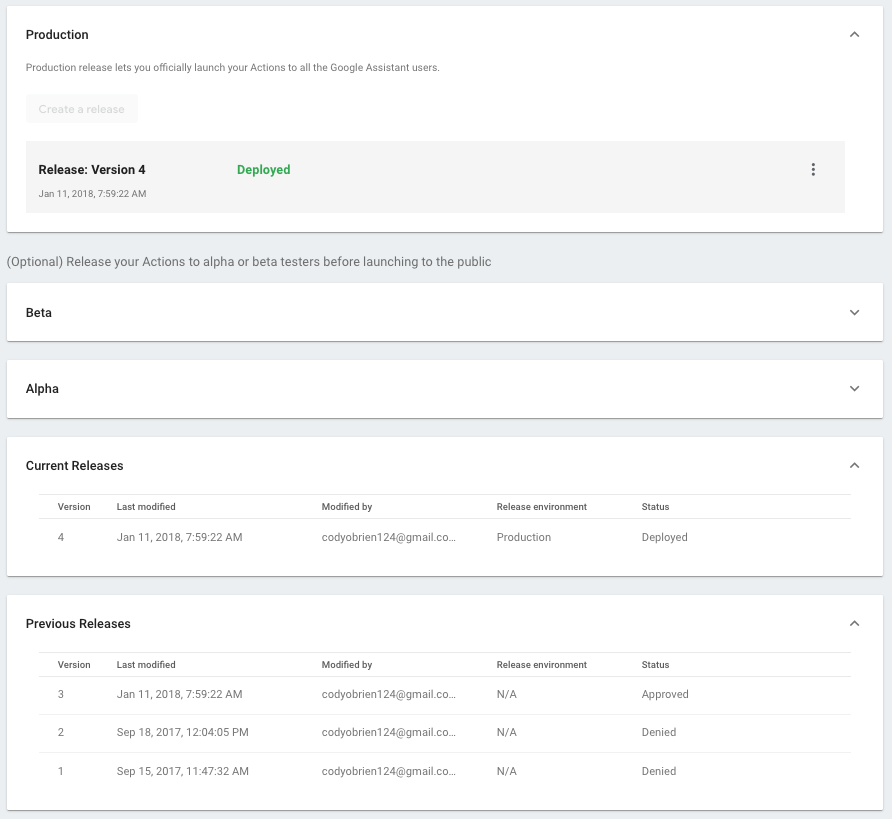
Tabloda, son değiştirilme tarihi ve sürümün mevcut durumu gösterilir. Sürümün mevcut durumuna bağlı olarak, durumda belirli değişiklikler yapabilirsiniz.
- Bir sürüm inceleniyorsa incelemeden geri çekmeyi seçebilirsiniz.
- Bir sürüm dağıtılmışsa İşleminizi kaldırmak için Üretimden dağıtımı kaldır'ı seçebilirsiniz.
- Bir önceki sürümün dağıtımı kaldırıldığında o sürüme geri dönmek için Üretime dağıt'ı seçebilirsiniz.